游侠我的世界设置游戏路径的方法涉及到将游戏文件及启动器放置在正确的文件夹中、通过命令提示符创建目录链接,以及在游侠对战平台中进行相应的路径设置等步骤,接下来的内容将详细解释如何通过多个步骤正确设置游戏路径,具体分析如下:
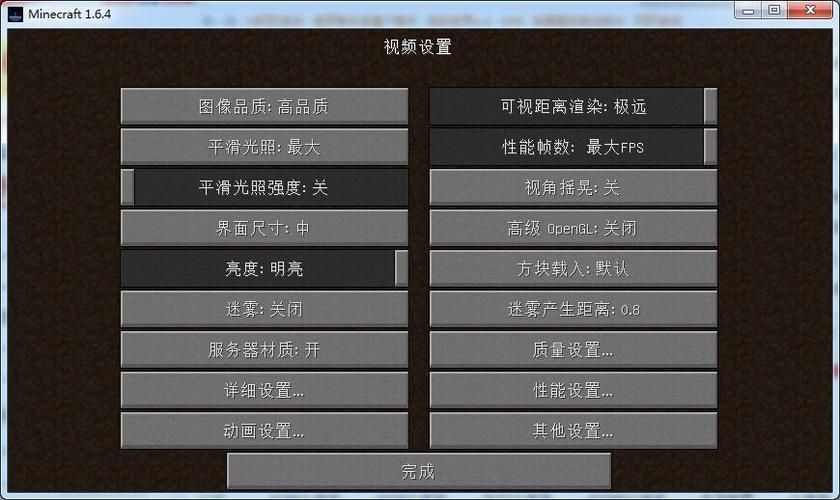
1、准备游戏文件和启动器
移动游戏文件夹:需要将Minecraft的游戏文件(即.minecraft文件夹)移动到一个新的自定义目录下,例如将其粘贴到A盘的[&M&]inecraft[&game&]s文件夹下。
删除原有游戏文件夹:接着删除位于C盘UsersAdministratorAppDataRoaming中的.minecraft文件夹,以便建立新的链接。
2、创建符号链接

以管理员身份运行命令提示符:通过搜索找到命令提示符,并以管理员身份运行,以便执行mklink命令。
执行mklink命令:在命令提示符中输入命令mklink/J "C:UsersAdministrator(默认)AppDataRoaming.minecraft" "目标路径.minecraft(如:A:[&M&]inecraft[&game&]s.minecraft)",并按下回车执行,成功的话会在目标目录下出现一个带有快捷方式图标的.minecraft文件夹,表示链接创建成功。
3、设置游侠对战平台
定位启动器:确保你的Minecraft启动器(如HMCL启动器)放置在.minecraft文件夹里面。
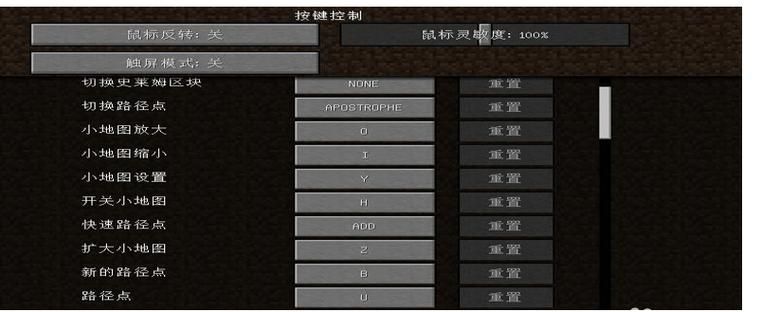
在游侠设置游戏路径:进入游侠对战平台,找到我的世界对应的专房,点设置,在游戏文件夹路径中载入游戏的.minecraft文件夹。
4、开始创建游戏
初始化游戏环境:点击开始游戏后,会出现路径设置的选项,在这里设置启动器,如果需要更换客户端,也可以在设置里更改。
创建局域网世界:启动游戏后,点击单人游戏进入,按Esc打开局域网,创建一个局域网世界,完成主机的建立,这样别人就能在对战平台列表看到你的主机。
在深度考量游侠我的世界设置游戏路径时,还应注意以下几点:
确认Java运行环境是否安装正确,因为Minecraft是基于Java开发的游戏。
检查游戏版本与启动器是否兼容,防止因版本不匹配导致无法启动游戏。
在进行路径设置时,注意避免使用中文路径,以防出现不可预见的错误。
保持游侠对战平台和Minecraft游戏的版本更新,享受最佳的游戏体验和联机稳定性。
在游侠我的世界中设置游戏路径是一个涉及文件操作和软件设置的过程,按照上述步骤操作,可以确保游戏路径的正确设置,从而顺畅地游玩和进行网络对战。


